VLLO(ブロ)ってどんなアプリ?動画編集初めての女子におすすめな5つの理由

「YouTubeの動画編集やってみたいけど、vlloってどう?」
「vlloでどんな動画が作れるか知りたい」
初めてのYouTube、vlogの動画編集にVLLOを使ってみたいと考えていませんか?
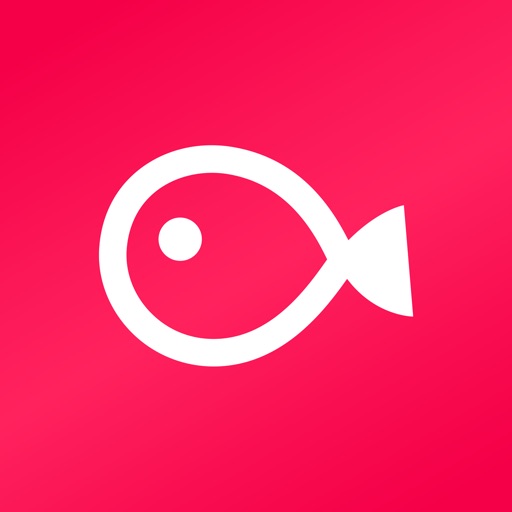
この記事ではこんなお悩みを解決します。
・VLLOってどんなアプリ?
・どんな動画が作れる?
・初めてのvlog動画編集におすすめな理由を知りたい
2019年の春、私が初めてYouTubeにvlogを投稿したときに使ったのがVLLOでした。
VLLOからLumaFusion、今はAdobeのPremiereProをメインに使っていますが、素早くスマホで動画編集したいときは今でもVLLOを愛用しています。
いろんな編集アプリ・ソフトを使っても「やっぱり良い♡」と惚れ直すVLLO。
YouTube動画編集初心者さんにVLLOがおすすめの理由とその魅力をたっぷりご紹介します。
VLLOはどんなアプリ?初心者におすすめのポイント4つ
これまでVLLOだけでなくいろいろな動画編集アプリを試してきましたが、これから初めて動画編集をやるなら断然VLLOがおすすめです!
自前PCにPremiere入ってないから、どの動画編集アプリが便利なのか日々使っては挫折している。今日はVLLOを初めて使ってみた。最低限使いたいトランジションやBGMの調整、テロップ入れが直感的に操作できて簡単に編集できた。良い◎しばらくこれで作ってみる。
— smile (@Liebesbrief_V) May 12, 2020
https://twitter.com/arupino555/status/1236507206763204609?s=20
ツイッターでの口コミも良い感じです♪
私も1年以上VLLOを使っているので、私が思うVLLOのおすすめの理由を4つご紹介します。
【理由1】VLLOはとにかく使い方がわかりやすい
VLLOはとにかく、使い方がとってもわかりやすいです!
VLLOは「やりたいこと」をやるために、迷わせない編集画面になっています。
プレミアプロ (パソコンの動画編集ソフト)とVLLOの画面を見比べてみてください。
全然違いますよね。
imovieとVLLOも比較してみましょう。
VLLOは直感的に操作が可能なので、触っているだけでいつの間にかいろいろな機能が使えるようになるくらい簡単に操作できます。
基本的な編集機能の使い方はこちらの記事で詳しくご紹介しています。
【基本編】初めてのVLLO!使い方をまとめて教えます◎YouTube動画に必要な編集8選
【理由2】編集機能が豊富
VLLOにはvlog動画の編集に必要な機能がほぼ揃っています。
例えば
・カット
・テロップ入れ
・トランジション
・BGM
上記にような基本的な機能から
・動くモザイクをつける
・動画に枠をつける
・動画の上に動画を乗せる
などちょっと凝った編集まで。
VLLOでできるちょっと凝った動画編集は別の記事で詳しくご紹介します。
【理由3】可愛い素材が豊富にある
「vlogやるならオシャレな動画を作りたい」そう思っている人は、ますますVLLOがぴったりです!
可愛いモーションスタンプや
おしゃれな柄の背景
使いやすいBGMや効果音など
外部サイトからダウンロードしなくても、VLLOの素材だけでセンスの良い動画編集を完成させることができます。
【理由4】VLLOは使い方の情報が多い
初めての動画編集、どうしても使い方などでわからないことが出てくると思います。
そんなとき検索して答えが出てきたら嬉しいですよね。
VLLOは使っている人が多く人気が高いアプリです。
そのためアプリのレビューや使い方を紹介する記事・動画が数多くアップされています。
このサイトでもVLLOの使い方についてご紹介する記事がいくつもありますよ♪
【VLLO】で動画に外部サイトの好きな音楽をBGMにする方法
VLLOに好きなフォントを追加する方法!iPadアプリで簡単にできる
さらにアプリ内には公式のチュートリアル動画のリンクがあります。
編集画面上にある【?(クエスチョンマーク)】をタップするとチュートリアル動画を見られます。(動画はyoutubeにあるので項目をタップするとyoutubeが開きます)
「困ったときは調べれば答えが出てくる」情報量が多いと、安心できますよね♪
【理由5】iPad版はキーボードショートカットで編集を時短
VLLOはキーボードショートカットが設定されています。
例えばスペースキーで動画の再生・停止、Cで動画の分割など。
ショートカットを使いこなすと動画編集のスピードが格段にアップするので、iPadで編集する方はぜひ使いたい機能です!
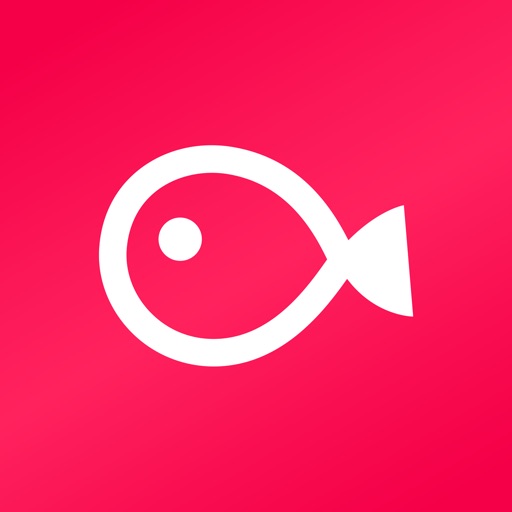
無料版VLLOと有料版VLLOの違いは?
VLLOは基本無料で使えますが、有料版を購入するとより多くの編集機能を使うことができます。
無料版と有料版でできる編集機能をそれぞれご紹介します。(2020.5.26時点)
無料版VLLOでででる動画編集
無料版VLLOでも基本的な編集はじゅうぶんできます。
・カット
・トランジション
・動画のトリミング)
・アフレコ
・BGM 効果音(一部)
・モーションステッカー(一部)
・字幕デザイン(一部)
・フィルター(一部)
・背景デザイン(一部)
これだけ使えるので「動画編集は初めてだからまずは最低限の編集をしたい」という方なら、困ることはないと思います!
有料版を購入するとできる動画編集
有料版を購入するとVLLOの使える機能が増えます。
・モザイク機能
・グラフィックトランジション
・フィルター補正
・動画の細かいカラー・明るさ補正
・ビデオピップ機能(動画の上に動画を乗せる)
・柄のバックグラウンド(背景)
さらに広告が表示されなくなるので、動画編集もしやすくなりますよ。
私も有料版にグレードアップしています。
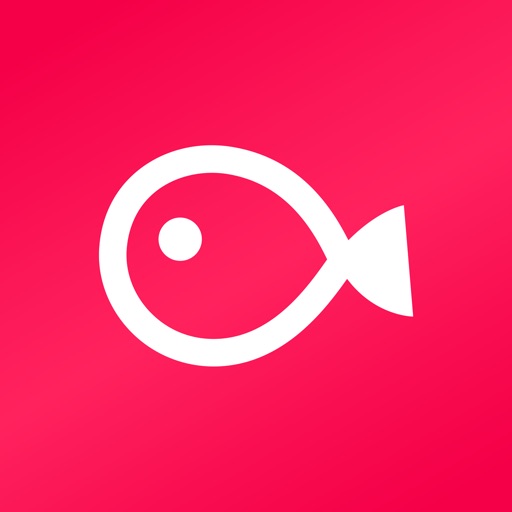
VLLOだけでこんな動画が作れます
1年前、動画編集に慣れないなかVLLOで作った動画がこちらです。
短い動画ですが当時はこれが精一杯の編集でした。
時間はかかりましたが操作で悩んだ記憶はないです♪
YouTube動画編集初心者さんはVLLO!使い方をマスターして動画を投稿しよう
VLLOには多くの機能が満載で、初めてYouTube動画を作りたい女子に特にぴったりです。
簡単に素早く動画編集できて、背景やモーションスタンプのデザインも可愛い!
隙間時間を活用したい忙しい方も、撮影から編集までスマホで完結するならなんとなくできそうな気がしてきませんか?
ぜひVLLOで動画編集を楽しんでください♪



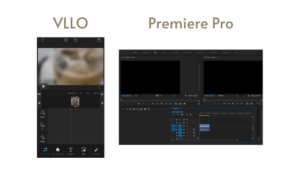
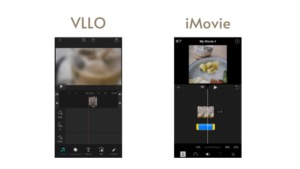

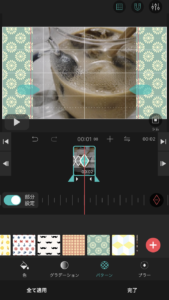
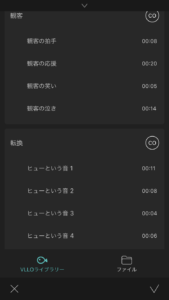
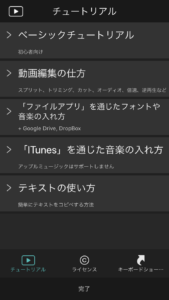
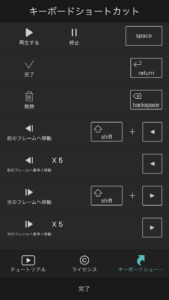
COMMENT ON FACEBOOK